У вас возникли проблемы с открытием League of Legends на вашем устройстве с Windows? Вы нажимаете на иконку игры, но ничего не происходит, или экран загрузки продолжает загружаться бесконечно? Это может быть очень неприятно, особенно если у вас есть настроение поиграть в игру. Почему возникает эта проблема?
В этой статье будут рассмотрены причины, по которым League of Legends не открывается, и способы решения проблемы.
Оглавление
Почему League of Legends отказывается открываться на устройствах с Windows?
Может быть несколько причин, по которым League of Legends не открывается на вашем устройстве или зависает на экране загрузки. Вот несколько основных:
- Ваше устройство не соответствует системным требованиям League of Legends.
- Ваше устройство оснащено необходимым оборудованием, но по-прежнему перегружено другими процессами.
- Проблема с учетной записью, которую вы используете для игры.
- Некоторые лишние файлы в папках Logs и Config мешают работе игры.
- Брандмауэр Защитника Windows блокирует клиент League of Legends, поскольку считает его вредоносным.
Теперь, когда вы знаете причины, давайте применим соответствующие исправления, чтобы вы могли открыть игру и играть в нее.
Если при запуске игры вы столкнулись с конкретной ошибкой, вам следует поискать решения, специфичные для этой ошибки. Поскольку каждая ошибка имеет свое решение, применение одних и тех же исправлений, описанных в этой статье, может не исправить все из них.
10 способов исправить League of Legends, если она зависает на экране загрузки
Если League of Legends не открывается на вашем устройстве, переключитесь на другую учетную запись, закройте все игровые процессы и перезапустите игру, очистите папки Config и Logs, закройте ресурсоемкие процессы и внесите игру в белый список в Защитнике Windows. Если ничего не помогает, возможно, вам придется переустановить его.
Ниже вы найдете инструкции о том, как применить все эти исправления.
1. Примените предварительные проверки
Сначала вам следует применить следующие предварительные исправления, поскольку они могут сразу решить проблему:
- Запустите League of Legends от имени администратора. Для этого щелкните правой кнопкой мыши файл игры и выберите «Запуск от имени администратора».
- Проверьте минимальные и рекомендуемые требования к игре на странице Сайт Лиги Легенд и сравните их со спецификациями вашего устройства. Если ваше оборудование не соответствует требованиям, его необходимо обновить.
- Чтобы убедиться, что проблемы, связанные с учетной записью, не вызывают эту проблему, создайте новую учетную запись и используйте ее для входа в систему. Если на этот раз у вас не возникло никаких проблем и игра успешно загружается, значит, проблема связана с другой вашей учетной записью. Поэтому с этого момента вам следует использовать новую учетную запись.
- Закройте все другие игры, работающие одновременно с League of Legends, особенно те, которые используют тот же игровой клиент. Это исключит возможность их вмешательства, вызывающего проблему.
- Хотя и менее вероятно, но наличие устаревшего графического драйвера также может вызвать обсуждаемую проблему. Чтобы предотвратить это, обязательно обновите графический драйвер в Windows.
Если приведенные выше исправления не помогают, начните применять оставшиеся исправления.
2. Подождите

Иногда запуск League of Legends занимает немного больше времени, чем обычно. Это более вероятно, если ваше оборудование недостаточно мощное и едва соответствует системным требованиям. Итак, если вы только что запустили League of Legends и кажется, что она зависла на экране загрузки, подождите некоторое время, чтобы убедиться, что игра не просто загружается дополнительное время.
Если экран зависает на несколько минут, проблема в другом. Поэтому начните применять оставшиеся исправления.
3. Проверьте подключение к Интернету.
League of Legends — многопользовательская игра, зависящая от сервера. Чтобы играть в игру, ваше устройство должно быть подключено к Интернету. Если вы не подключены к Интернету или само соединение нестабильно, игра может запуститься или работать некорректно. Поэтому убедитесь, что на вашем устройстве есть активное подключение к Интернету.
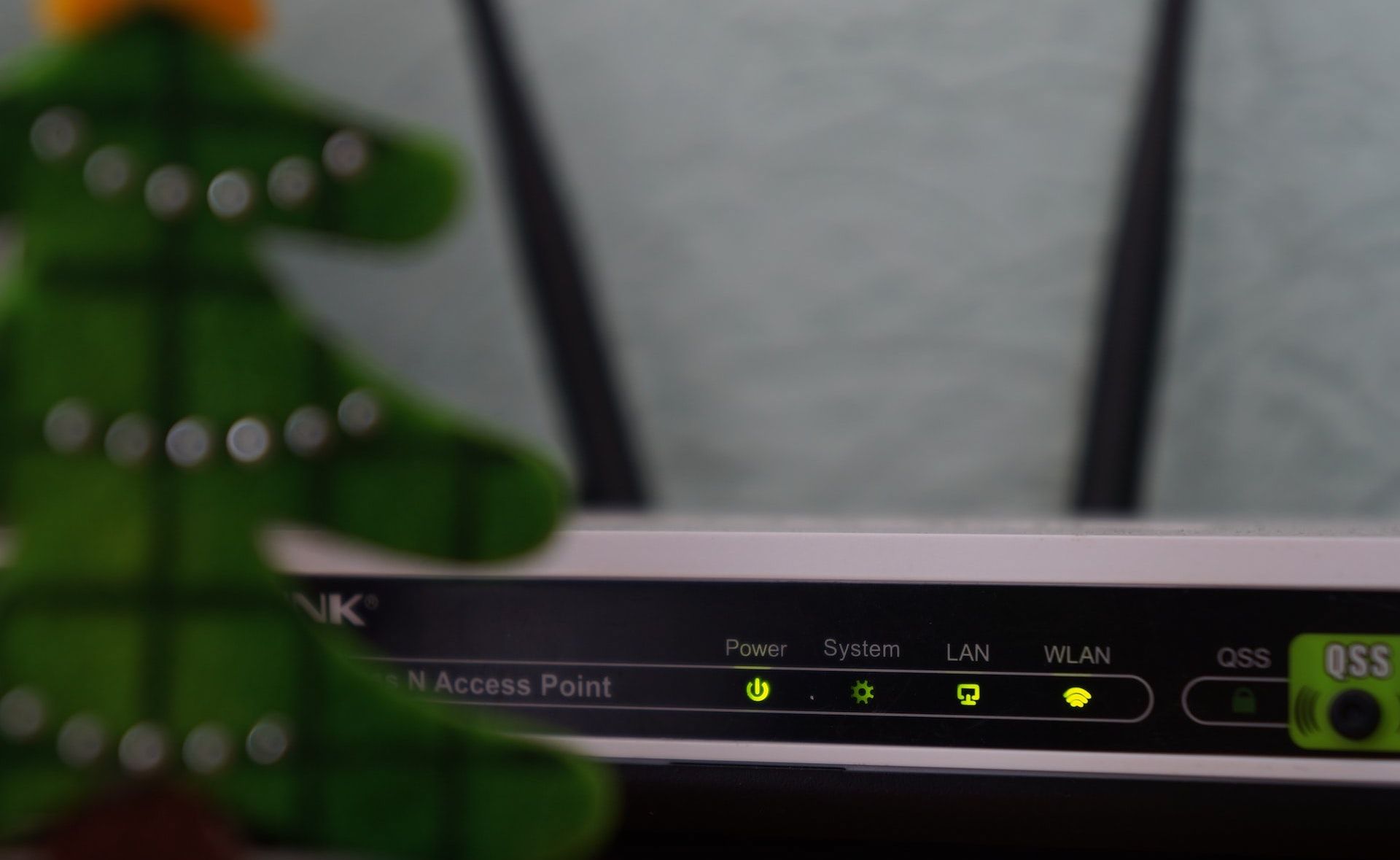
Если устройство подключено, проверьте стабильность интернет-соединения. Если соединение кажется нестабильным, примените соответствующие исправления для его стабилизации.
4. Отключите чит-программы
League of Legends не терпит использования читов и хаков для получения преимущества в игре. Если вы измените файлы игры или воспользуетесь чит-программой для взлома игры, League of Legends вас не пропустит. Из-за этого игра может не запуститься или зависнуть на экране загрузки.
Если вы используете стороннее чит-программное обеспечение, отключите его. Кроме того, отмените любые несанкционированные изменения, которые вы могли внести в файлы игры, чтобы получить несправедливое преимущество.
5. Перезапустите игру после закрытия процессов Riot и LoL.
Прежде всего закройте все процессы Riot и League of Legends в диспетчере задач и снова запустите игру. Этот шаг гарантирует, что League of Legends не запустится из-за временного сбоя. Чтобы закрыть задачи, выполните следующие действия:
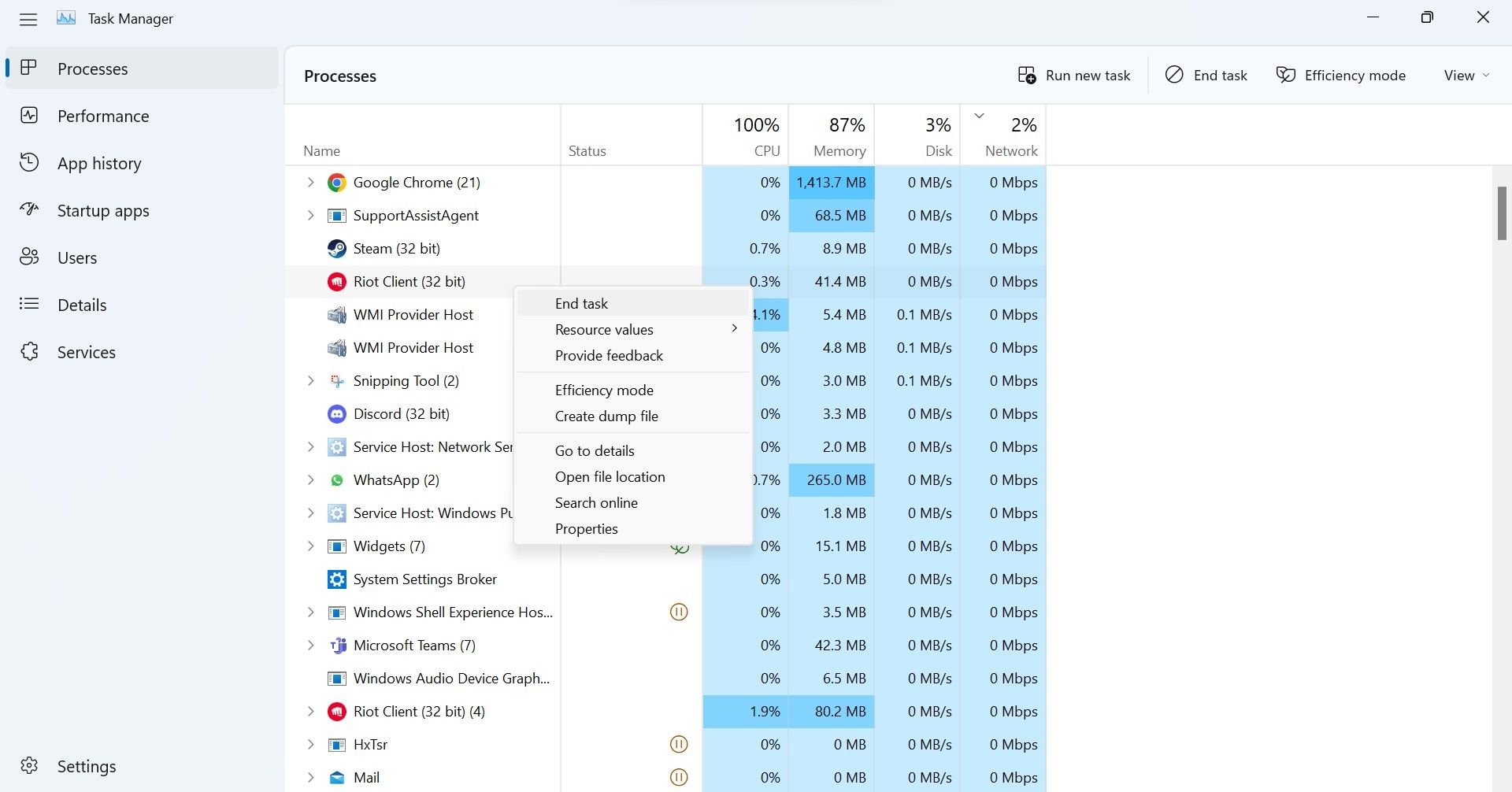
6. Освободите системные ресурсы
League of Legends — чрезвычайно ресурсоёмкая игра. Для правильной работы требуется значительная вычислительная мощность. Если оборудование вашей системы едва соответствует минимальным требованиям игры, убедитесь, что доступно достаточно ресурсов для бесперебойной работы игры.
Чтобы убедиться в этом, откройте диспетчер задач и проверьте использование процессора, графического процессора и оперативной памяти. Если процент использования этих ресурсов периодически достигает 100%, ваше оборудование находится под серьезной нагрузкой. Другими словами, у игры нет доступа к ресурсам, необходимым для правильной работы.
В этом случае вам придется закрыть задачи с интенсивным использованием графики, одновременно выполняемые вместе с игрой. Закрыв их, ваша система получит больше ресурсов, которые League of Legends сможет использовать для бесперебойной работы.
7. Удалите папки конфигурации и журналов.
Файлы в папке Logs содержат информацию об ошибках и проблемах, с которыми вы столкнулись в игре. Аналогично, папка Config содержит информацию о конфигурации и настройках игры. Обсуждаемая проблема может быть вызвана вмешательством этих файлов. Поэтому вам следует удалить вышеупомянутые папки.
Не волнуйся; вы можете безопасно удалить их, потому что League of Legends создаст их заново при перезапуске игры. Выполните следующие действия, чтобы удалить их:
C:\Riot Games\League of Legends
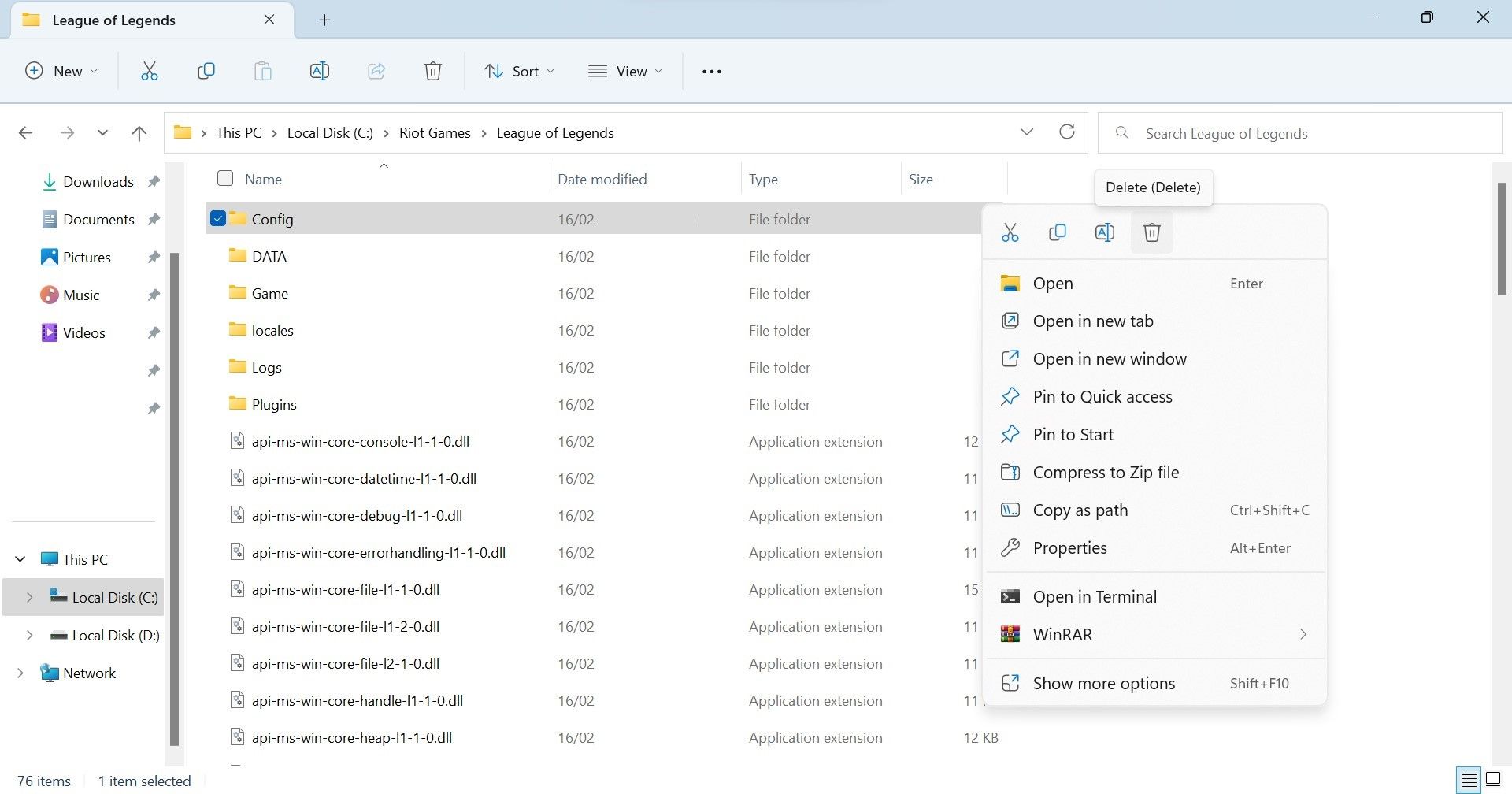
8. Отключите все активные внутриигровые наложения.
Используете ли вы какие-либо внутриигровые оверлеи, особенно оверлей Discord, когда играете в League of Legends? В этом случае вам следует отключить их перед запуском игры, чтобы игра не зависала на экране загрузки из-за наложения. Чтобы отключить наложение Discord, выполните следующие действия:
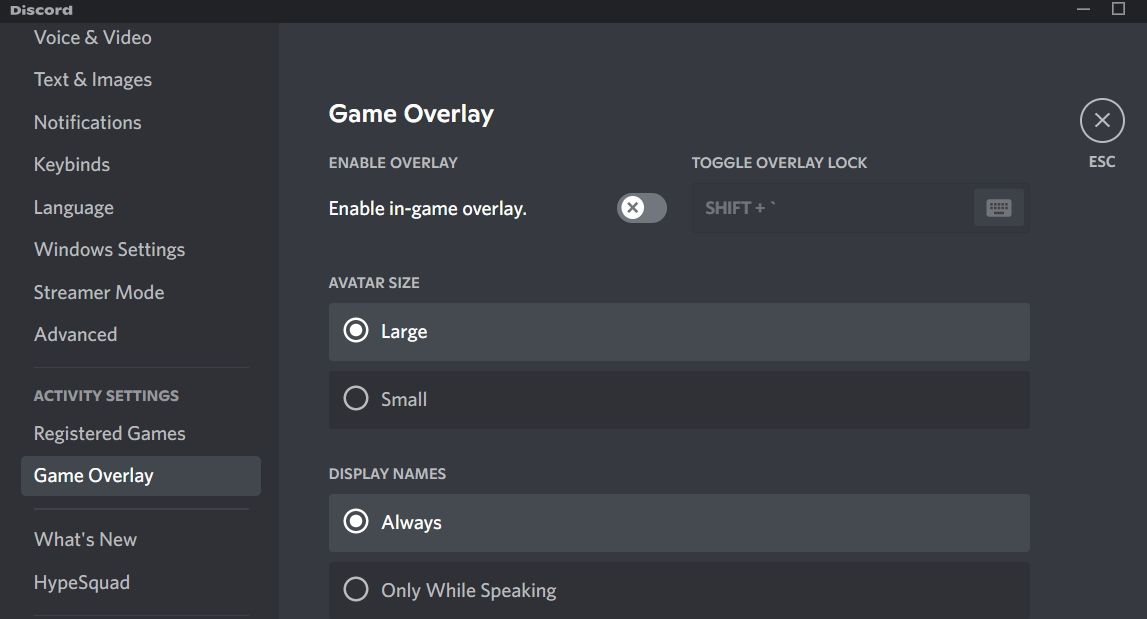
Если вы не хотите отключать наложение для всех игр, а только для League of Legends, выполните следующие действия:

Если вы используете любой другой оверлей, вы также можете отключить его аналогичным образом в настройках приложения.
9. Добавьте League of Legends в белый список с помощью брандмауэра Защитника Windows.
Если игра открывается на несколько секунд, а затем закрывается, возможно, брандмауэр Защитника Windows блокирует ее. Чтобы исключить такую возможность, вам следует внести League of Legends в белый список брандмауэра Защитника Windows. Если вы никогда не делали этого раньше, ознакомьтесь с нашим руководством о том, как разрешить приложениям через брандмауэр Windows.
Аналогичным образом, если вы используете сторонний антивирус, который, по вашему мнению, может мешать игровому процессу, либо отключите его, либо внесите в белый список файлы игры через него.
10. Переустановите Лигу Легенд.
Если ни одно из вышеперечисленных исправлений не решило вашу проблему и игра не запускается, возможно, вам придется переустановить ее. Прежде чем начать процесс установки, вам следует удалить существующую установку. После удаления вы можете переустановить игру, скачав ее с официального сайта, так же, как вы это делали в первый раз.
Вернитесь к игре в League of Legends на Windows
Если League of Legends не открывается, может возникнуть разочарование. Если ваша система соответствует минимальным игровым требованиям и у вас нет каких-либо конкретных ошибок, приведенные выше исправления должны решить проблему, и вы сможете играть в игру. Если ни одно из исправлений не помогло, переустановите игру.

